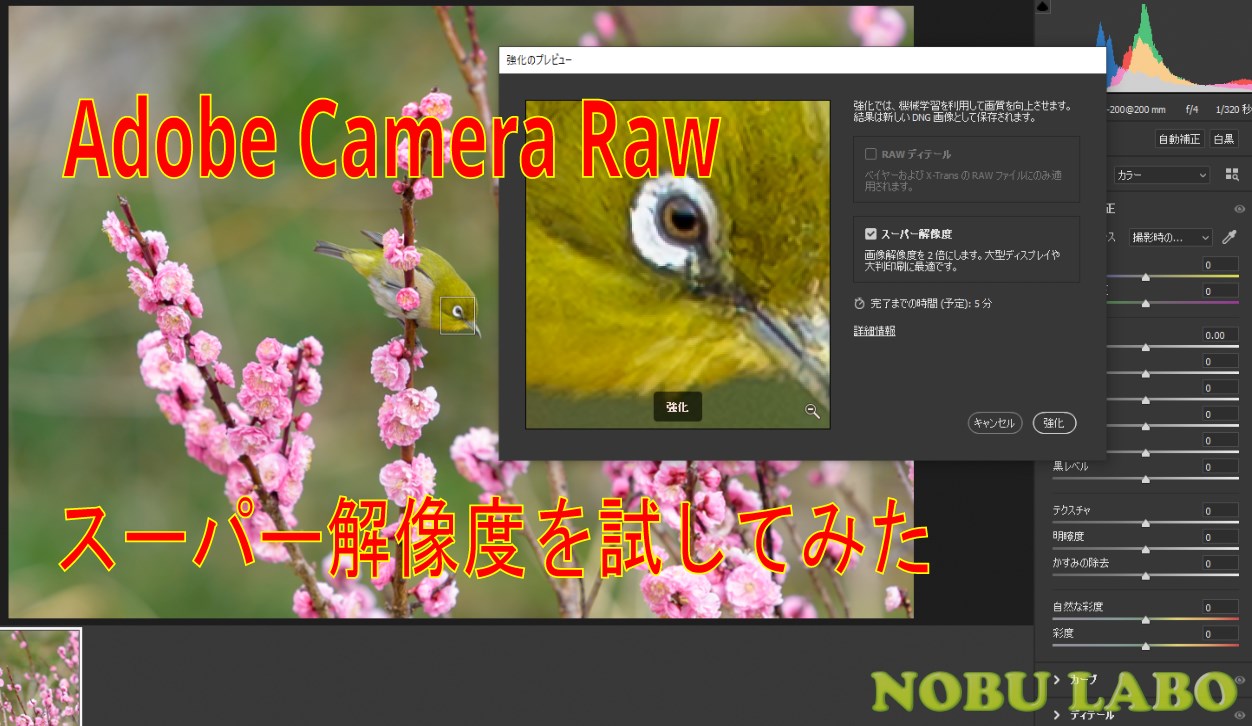Adobe Creative Cloud のアップデートで、Camera Raw13.2 からの新機能として、スーパー解像度が実装されました。早速試してみましたので、やり方と元画像との比較をまとめてみました。
スーパー解像度とは
スーパー解像度機能とは、簡単に言うとAIの技術を応用して、解像度を縦横2倍で4倍のピクセル数に拡大する機能です。従来の拡大方法よりディティールを保って(というかAIで補完して)拡大できるようです。
カメラによっては、センサーをシフトさせて複数枚合成するハイレゾモードが実装されてますが、Camera Rawのスーパー解像度では1枚の画像から拡大できるのでお手軽ですね。
どんな写真を拡大させるか
今回試してみる画像ですが、下記の様な写真を準備しました。

梅の花にとまっていた野鳥(メジロ)です。これは200mmで撮影しましたが、かなり小っちゃいですね…(元画像は重いので40%に縮小)
私の持っている望遠レンズは300mmまでなので、私の腕ではこういった小鳥は中々近づいて撮影できないので、トリミングしないとなかなか大きく写せません。
また、カメラがNikon D750(2432万画素)なのでトリミング耐性もそんなに高くないです。
そんな時にこの機能はどうなの?ということで試して見ました。
スーパー解像度の使い方
スーパー解像度機能の使い方を実際に行いながらまとめてみました。
現時点では Lightroom からは実行できない→バージョンアップで可能に
スーパー解像度は、現時点では Camera Raw からのみ実行出来るようです。
2021/6/14追記:最近のアップデート(Lightroom classic Var10.3)で、Lightroomから直接スーパー解像度が実行できるようになったようです。
Lightroom上で画像を右クリック→「強化」で下記の手順と同じように実施可能です。
私はいつも Lightroom ばかり使っているので、Lightroom から Photoshop を起動して、Camera Raw フィルタ機能から実行出来ないか試してみましたが、メニューに見当たらないため、今回は諦めて Adobe Bridge から実行することにしました。
※後から試しましたが、Photoshop 単体で起動して、画像ファイルを開くと Camera Raw で開けるので、その時点でスーパー解像度が実行できます。開いた後の方法は、ほとんど下記と同じです。
Adobe Bridge から実行してみる
Adobe Bridge を起動して、スーパー解像度を掛けたいファイルを選び、右クリックして、メニューから「Camera Rawで開く」を選択してファイルを開くと、、、出来ました。
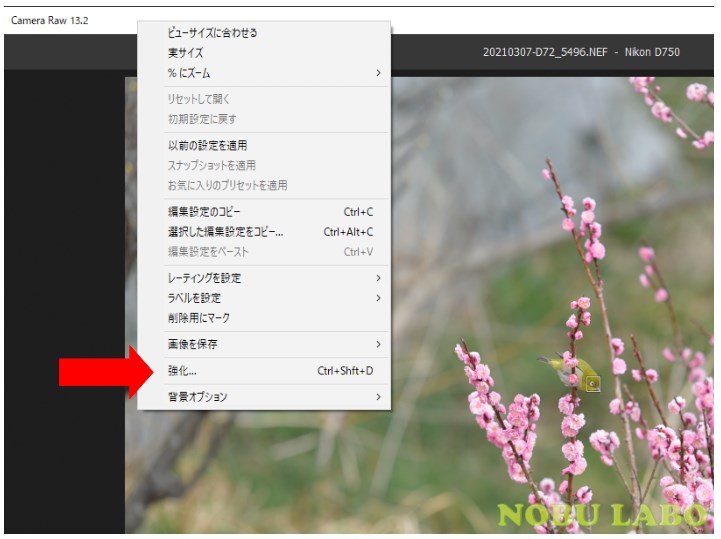
画像を右クリックして、出てきたメニューの中から「強化」を選択します。
「強化のプレビュー」ダイアログが表示されるので、「スーパー解像度」にチェックが入っていることを確認して「強化」ボタンを押します。
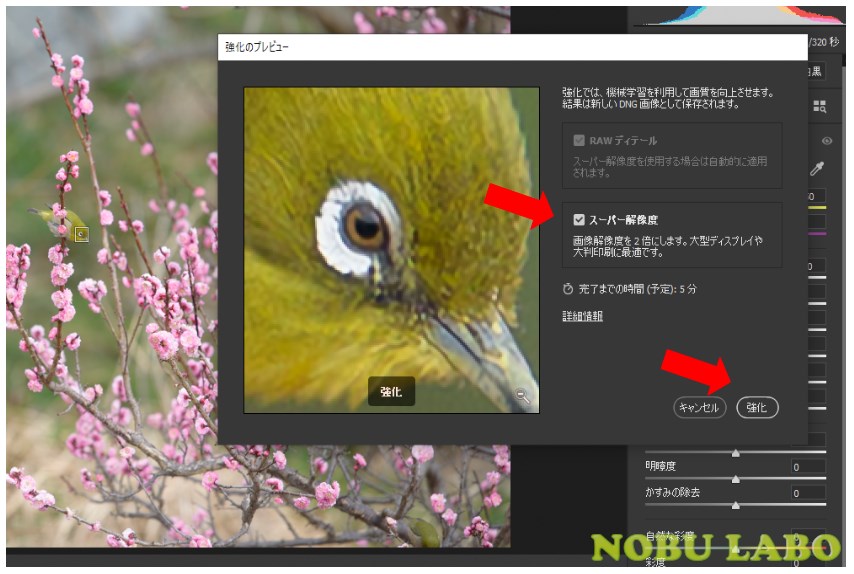
約五分かかると表示がでてますが、プレビューさせている間に処理が終わっているのか、実際には直ぐに完了しました。
これだけで完了なので、超簡単ですね。下記の様に拡大されたDNGファイルが生成されました。
元画像:6016 × 4016ピクセル
スーパー解像度実施後:12032 × 8032ピクセル
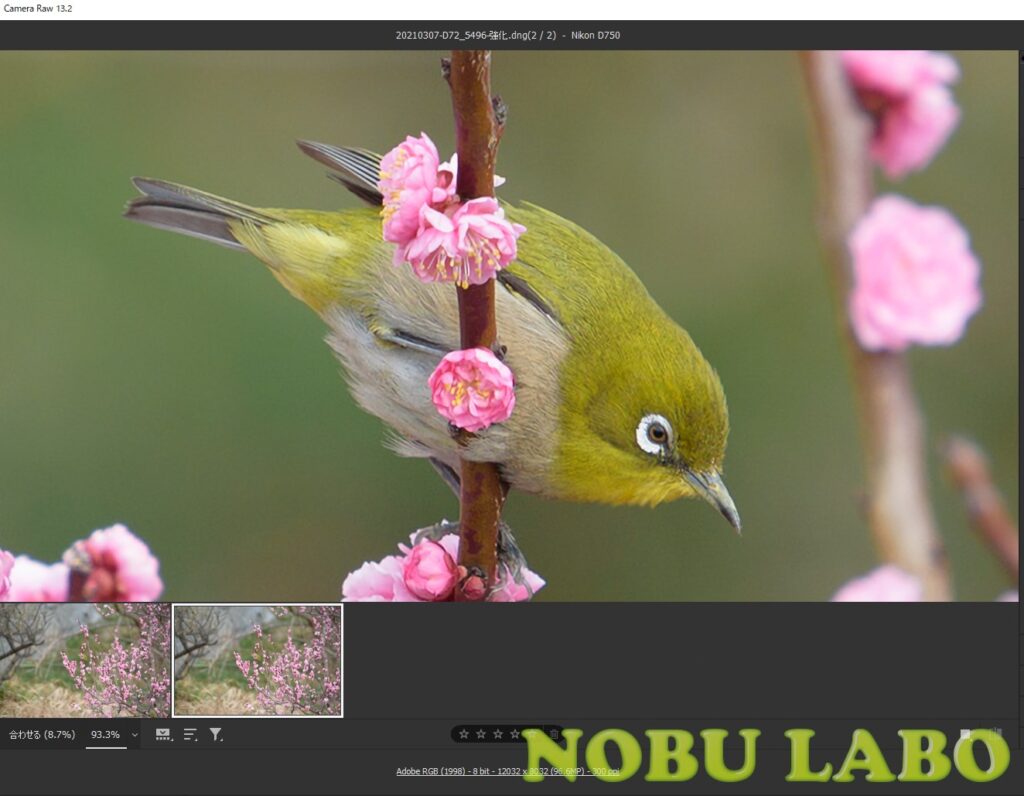
Lightroomで引き続きトリミングや現像したい場合、追加で読み込まないといけないのが少し面倒ですが…
元画像と比較してみる
先ほどの画像を、同じ範囲でトリミングして等倍で比較したものが下記になります。


どうでしょうか、まあまあ違和感なく拡大出来てますね。(上記の画像はワードプレスの機能で自動で長辺2560ピクセルに縮小されてしまうみたいです。元画像はこちら)
スーパー解像度を実行した画像を、同じ解像度に縮小したものが下記です。

縮小して同じサイズにした画像も、羽のディテールが増している感じがしますね。
追加比較
300mmで撮影した満月を等倍トリミングしたものにスーパー解像度を掛けてみました。
初めからピントがずれているものには効果が無いらしいですが、これはいい感じではないでしょうか。何か違和感があると思ったら、見上げて撮ったため90°回転してました。
まとめ
Camera Raw13.2で追加されたスーパー解像度を試してみました。
かなり綺麗に拡大できるので、他の写真にも色々と試してみたいですね。
気になるのは、これで解像度を水増しした写真がストックフォトに審査通過するかですね。
これまでは大きくトリミングが必要なものは、解像度が下がるので審査に出すのを諦めてましたが…違和感がなければトライしてみようかなと思います。
参考商品リンク
私は、Adobe Creative Cloud フォトプラン(Photoshop+Lightroom)でスーパー解像度の機能を利用しています。
昔に比べると少し値上がりした気もしますね。1TBのクラウドストレージ付きのせいかな?
ここ2年はAdobe Stock のキャンペーンにより無料でライセンスを頂いているので、買わなくて済む様に頑張って維持したいところです。